前文物语:近来因工作需求,要搭建一个LNMP环境,但发现在线安装并不是想象中那么清晰,所以就查资料尝试源码安装,本文就是结合网上大神的资料,以及自身尝试,合并而成。本人亦是菜鸟一枚,如有不妥,尽请见谅~欢迎一起交流,共同进步。
1、为方便接下来的文件下载等操作,先获取权限
sudo su
2、为方便管理,把安装包都放到同一个文件下。
mkdir -p /home/soft
cd /home/soft
3、安装源码安装所有的一些包
apt-get install wget make gcc g++ bison libncurses5-dev libaio-dev
4、从官网下载MySQL的压缩包
wget http://dev.mysql.com/get/Downloads/MySQL-5.6/mysql-5.6.27-linux-glibc2.5-x86_64.tar.gz
5、解压
tar zxvf mysql-5.6.27-linux-glibc2.5-x86_64.tar.gz
6、把解压出来的所有文件移动到mysql的安装目录/usr/local/mysql
mv mysql-5.6.27-linux-glibc2.5-x86_64 /usr/local/mysql
7、新建mysq用户和组
/usr/sbin/groupadd mysql
/usr/sbin/useradd -g mysql mysql
8、设置mysql安装目录/usr/local/mysql的权限
cd /usr/local/mysql
chown -R mysql:mysql ./
9、建立配置文件
cp support-files/my-default.cnf /etc/my.cnf
chown mysql:mysql /etc/my.cnf
10、修改配置文件
vi /etc/my.cnf
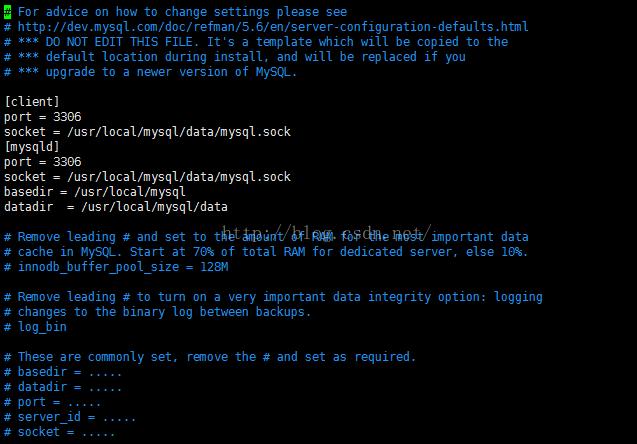
[client]
port = 3306
socket = /usr/local/mysql/data/mysql.sock
[mysqld]
port = 3306
socket = /usr/local/mysql/data/mysql.sock
basedir = /usr/local/mysql
datadir = /usr/local/mysql/data
保存
11、初始化数据库
scripts/mysql_install_db --user=mysql --basedir=/usr/local/mysql --datadir=/usr/local/mysql/data/
12、通过服务启动mysql
(1)添加服务,复制启动脚本到/etc/init.d目录:
cp support-files/mysql.server /etc/init.d/mysql
(2)设置文本的权限:
chmod 755 /etc/init.d/mysql
(3)启动:
/etc/init.d/mysql start(关闭mysql服务:/etc/init.d/mysql stop)
或者
service mysql start(关闭mysql服务:service mysql stop)
(4)检查
MySQL服务是否启动:
ps -ef |grep mysql
查看端口号
netstat -lntup|grep 3306
13、配置环境变量,为了直接调用mysql,需要将mysql的bin目录加入PATH环境变量。
(1)编辑/etc/profile文件:
vim /etc/profile
(2)在文件最后 添加如下两行:
PATH=$PATH:/usr/local/mysql/bin
export PATH
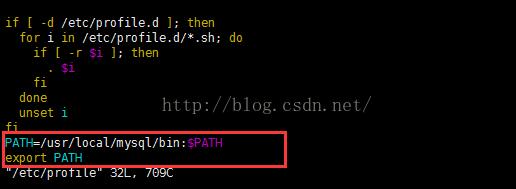
(3)关闭文件,运行下面的命令,让配置立即生效:
source /etc/profile
14、修改root密码
(1)进入mysql,密码默认为空,输入下面的命令行,直接enter键进入
mysql -h -uroot -p
(2)使用mysql语句进行修改mysql密码
update mysql.user set password=password("mysqldba") where user='root';
flush privileges;
15、测试mysql
show databases;
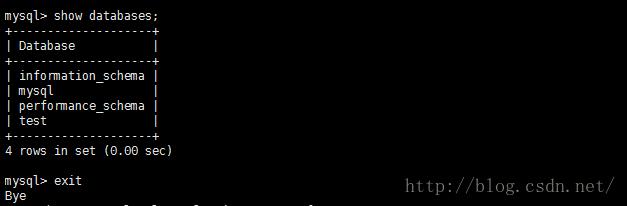
到此,mysql安装完成!

